Zapory monitorują ruch sieciowy i mogą blokować połączenia sieciowe dla niektórych programów i sprzętu. Windows 10 zawiera własną Zaporę systemu Windows Defender, która może blokować drukarki Brother i inne modele dla niektórych użytkowników. W ten sposób dotknięci użytkownicy nie mogą korzystać ze swoich drukarek Brother, gdy zapory blokują je.
Dlaczego Zapora systemu Windows blokuje moją drukarkę?
1. Wyłącz zaporę systemu Windows 10
- Najbardziej oczywistym i być może najprostszym sposobem, aby zatrzymać Zaporę systemu Windows Defender blokującą drukarkę, jest wyłączenie WDF. Użytkownicy mogą to zrobić w systemie Windows 10, klikając przycisk Wpisz tutaj, aby wyszukać przycisk na pasku zadań.
- Następnie wpisz „Windows Defender Firewall” jako słowo kluczowe wyszukiwania dla apletu Panelu sterowania zapory.
- Kliknij Zapora systemu Windows Defender, aby otworzyć okno apletu Panelu sterowania.
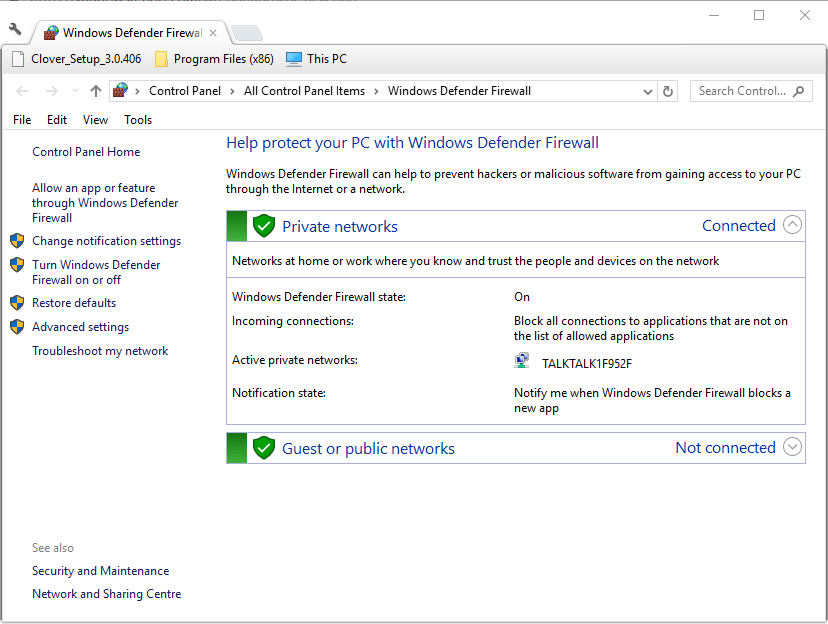
- Kliknij Włącz lub wyłącz Zaporę systemu Windows Defender aby otworzyć opcje pokazane bezpośrednio poniżej.

- Następnie wybierz dwa Wyłącz Zaporę systemu Windows Defender przyciski radiowe, aby wyłączyć WDF.
- wciśnij dobrze przycisk.
Szukasz najlepszego oprogramowania antywirusowego innej firmy z ulepszoną zaporą? Oto najlepsze opcje dla Ciebie.
2. Skonfiguruj reguły ruchu przychodzącego dla portów drukarek Brother
- Użytkownicy mogą jednak otworzyć porty WDF dla drukarek Brother, aby usunąć blok zapory bez wyłączania zapory. Aby to zrobić, użytkownicy muszą skonfigurować wyjątki reguły ruchu przychodzącego, klikając Zaawansowane ustawienia w aplecie Panelu sterowania Zapory systemu Windows Defender.

- Następnie kliknij Reguły wewnętrzne w oknie pokazanym bezpośrednio poniżej.

- Wybierz Nowa zasada po prawej stronie okna WDF Advanced Security, aby otworzyć Kreatora nowych reguł przychodzących.

- Wybierz Port i kliknij Kolejny przycisk.
- Wybierz UDP opcja.

- Następnie kliknij Określone porty lokalne.
- Następnie wpisz „54925” w polu tekstowym, który jest zewnętrznym i wewnętrznym numerem portu dla skanowania sieciowego Brother.
- wciśnij Kolejny przycisk.
- Wybierz Zezwól na połączenie i kliknij Kolejny przycisk.
- Zaznacz wszystkie pola wyboru profilu i kliknij Kolejny przycisk.

- Wpisz tytuł nowej reguły. Użytkownicy mogą również dodać dodatkowe szczegóły reguły w innym polu tekstowym.
- wciśnij koniec przycisk.
- Powtórz powyższe kroki, aby skonfigurować jeszcze dwie reguły dla połączeń przychodzących dla numerów portów Brother 137 (do drukowania i zdalnej konfiguracji) i 54926 (sieciowy faks PC).
3. Zainstaluj pakiet MFL-Pro
Jednak użytkownicy nie powinni konfigurować reguł portów przychodzących dla drukarek Brother po zainstalowaniu pakietu MFL-Pro. To oprogramowanie automatycznie skonfiguruje ustawienia zapory ogniowej zgodnie z wymaganiami dla drukarek Brother.
Użytkownicy mogą zainstalować pakiet MFL-Pro z dysku CD-ROM dostarczonego z drukarkami Brother. Alternatywnie kliknij Kliknij tutaj link na stronie Zainstaluj pakiet MFL-Pro, aby pobrać kreatora instalacji tego oprogramowania.
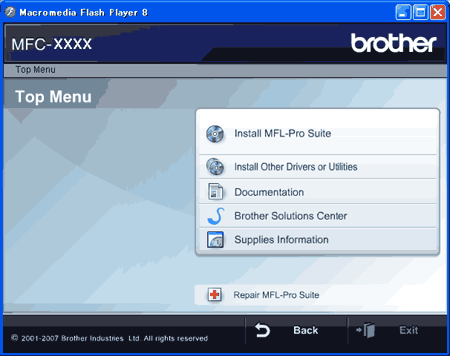
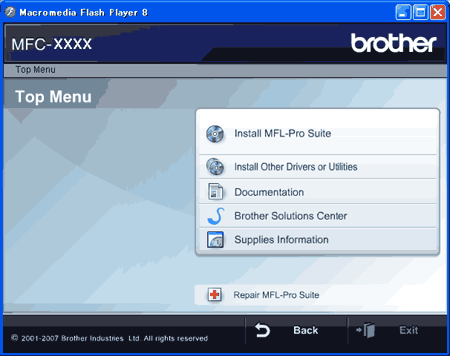
4. Sprawdź ustawienie uprawnienia do zapory udostępniania plików i drukarek
- Niektórzy użytkownicy mogą również wymagać sprawdzenia Udostępnianie plików i drukarek ustawienie uprawnień zapory. Aby to zrobić, otwórz aplet Windows Defender Firewall Control Panel.
- Kliknij Zezwól aplikacji lub funkcji za pomocą Zapory systemu Windows Defender aby otworzyć poniższe opcje uprawnień.

- wciśnij Zmiana ustawienia przycisk.
- Zaznacz wszystkie pola wyboru dla Udostępnianie plików i drukarek oprawa.
- Wybierz dobrze opcja.
W ten sposób użytkownicy mogą naprawić drukarki Brother blokujące WDF. Następnie użytkownicy mogą drukować i skanować za pomocą swoich drukarek zgodnie z wymaganiami.

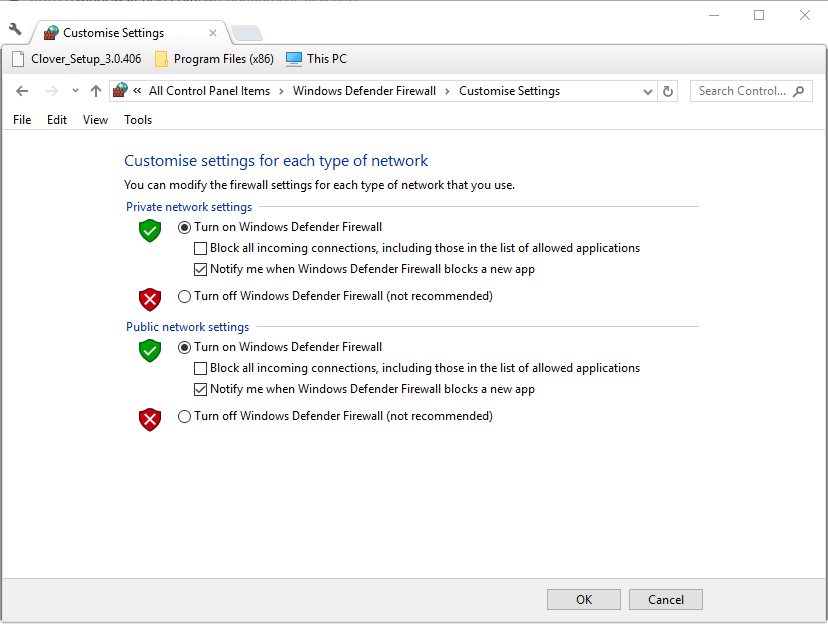
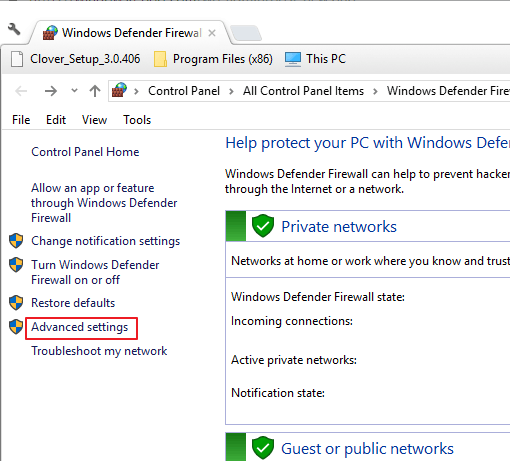
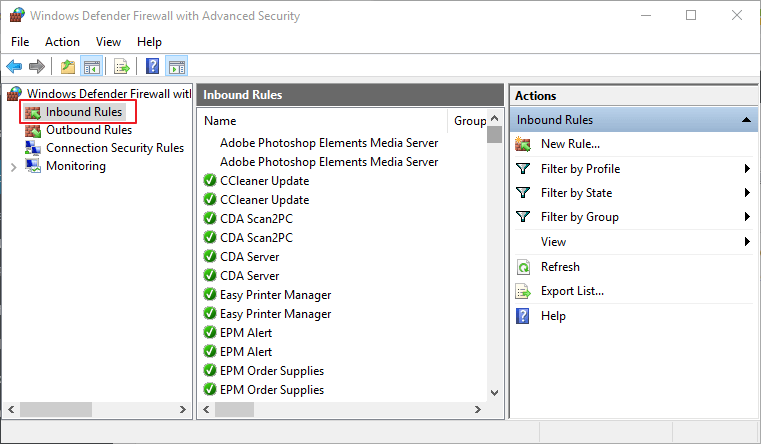
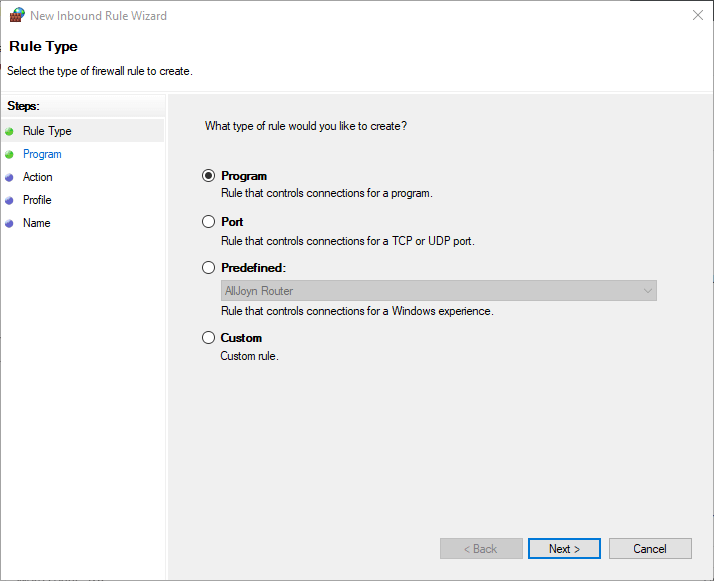
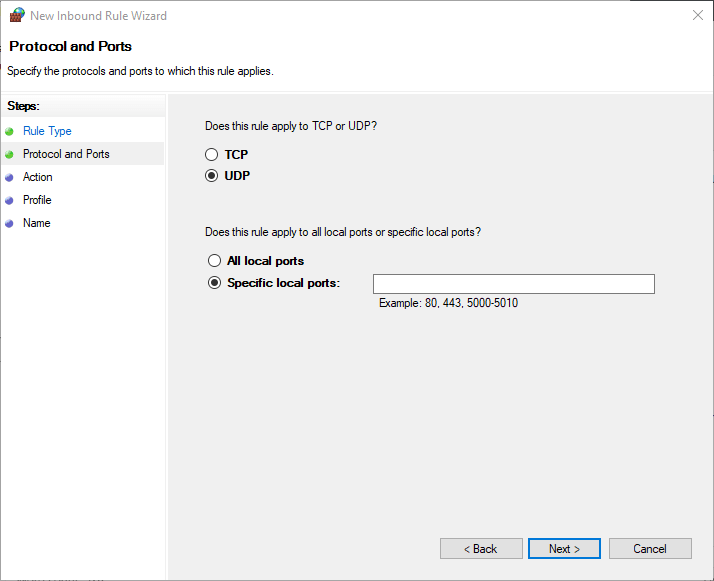
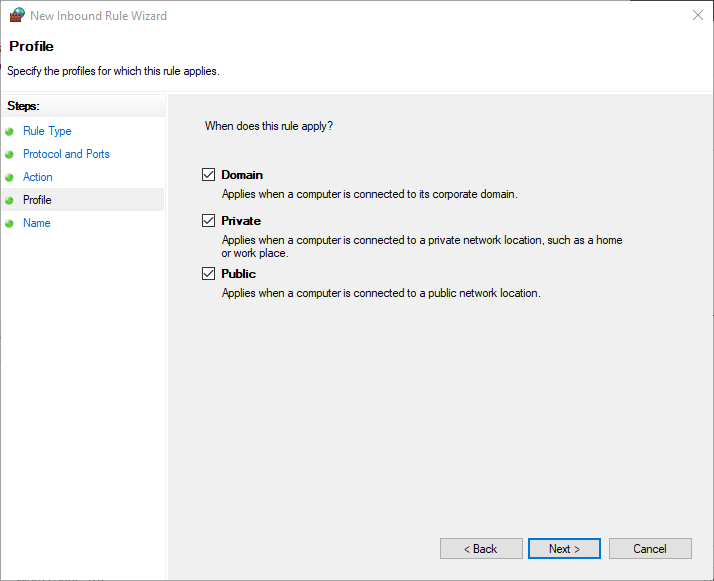
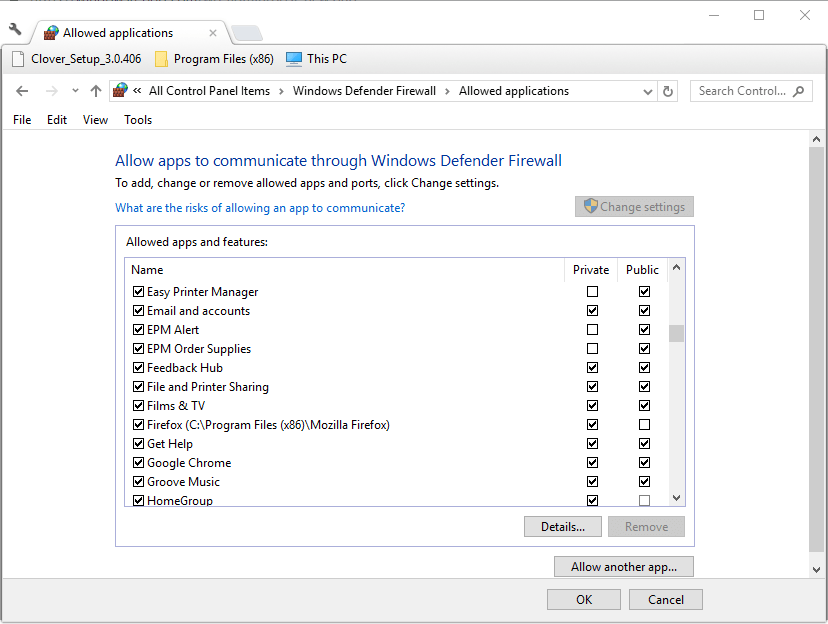
![Zapora systemu Windows 10 blokuje drukarki Brother [EXPERT FIX]](https://pogotowie-komputerowe.org.pl/wp-content/cache/thumb/aa/10d370a070ff4aa_320x200.png)



